
Cet article explique comment utiliser Python pour dessiner différents graphiques basés sur les données d'un tableau Excel. Il est très détaillé. Les amis qui ont les mêmes besoins peuvent s'y référer
Cet article présente comment utiliser Python pour résumer. Graphiques couramment utilisés, comparé à l'opération de clic d'Excel, dessiner des graphiques avec Python semble plus fastidieux, en particulier dans le traitement des données originales. Cependant, les deux ont à peu près la même idée dans le processus de création de graphiques. La plupart du travail pouvant être effectué dans Excel peut également être effectué par Python. Afin d'expliquer plus clairement le processus de dessin de graphiques en python, nous annotons le code du graphique récapitulatif pour expliquer la fonction spécifique de chaque ligne de code. À la fin de l'article, un tableau correspondant de polices personnalisées et de couleurs de graphiques est fourni.

Préparation
import numpy as np import pandas as pd #导入图表库以进行图表绘制 import matplotlib.pyplot as plt loandata=pd.DataFrame(pd.read_excel('loan_data.xlsx'))
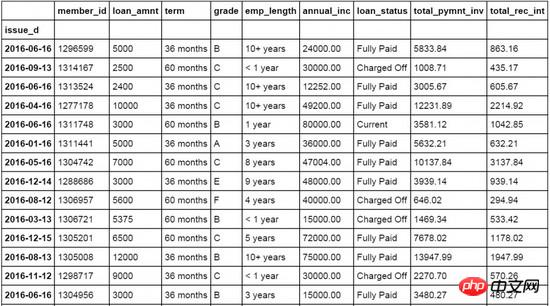
Graphique linéaire
#设置日期字段issue_d为loandata数据表索引字段 loandata = loandata.set_index('issue_d') #按月对贷款金额loan_amnt求均值,以0填充空值 loan_plot=loandata['loan_amnt'].resample('M').fillna(0) #图表字体为华文细黑,字号为15 plt.rc('font', family='STXihei', size=15) #创建一个一维数组赋值给a a=np.array([1,2,3,4,5,6,7,8,9,10,11,12]) #创建折线图,数据源为按月贷款均值,标记点,标记线样式,线条宽度,标记点颜色和透明度 plt.plot(loan_plot,'g^',loan_plot,'g-',color='#99CC01',linewidth=3,markeredgewidth=3,markeredgecolor='#99CC01',alpha=0.8) #添加x轴标签 plt.xlabel('月份') #添加y周标签 plt.ylabel('贷款金额') #添加图表标题 plt.title('分月贷款金额分布') #添加图表网格线,设置网格线颜色,线形,宽度和透明度 plt.grid( color='#95a5a6',linestyle='--', linewidth=1 ,axis='y',alpha=0.4) #设置数据分类名称 plt.xticks(a, ('1月','2月','3月','4月','5月','6月','7月','8月','9月','10月','11月','12月') ) #输出图表 plt.show()

Histogramme
#按用户等级grade字段对贷款金额进行求和汇总 loan_grade=loandata.groupby('grade')['loan_amnt'].agg(sum) #图表字体为华文细黑,字号为15 plt.rc('font', family='STXihei', size=15) #创建一个一维数组赋值给a a=np.array([1,2,3,4,5,6]) #创建柱状图,数据源为按用户等级汇总的贷款金额,设置颜色,透明度和外边框颜色 plt.bar([1,2,3,4,5,6],loan_grade,color='#99CC01',alpha=0.8,align='center',edgecolor='white') #设置x轴标签 plt.xlabel('用户等级') #设置y周标签 plt.ylabel('贷款金额') #设置图表标题 plt.title('不同用户等级的贷款金额分布') #设置图例的文字和在图表中的位置 plt.legend(['贷款金额'], loc='upper right') #设置背景网格线的颜色,样式,尺寸和透明度 plt.grid(color='#95a5a6',linestyle='--', linewidth=1,axis='y',alpha=0.4) #设置数据分类名称 plt.xticks(a,('A级','B级','C级','D级','E级','F级')) #显示图表 plt.show()
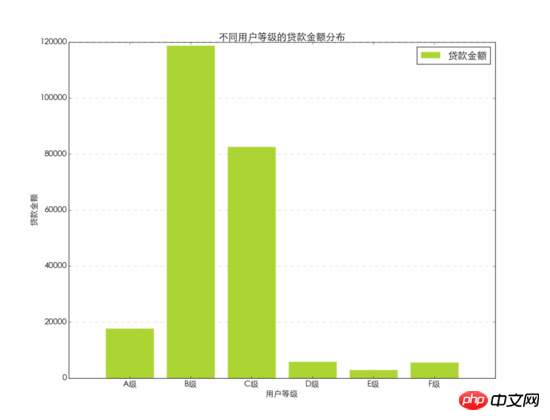
Graphique à barres
#图表字体为华文细黑,字号为15 plt.rc('font', family='STXihei', size=15) #创建一个一维数组赋值给a a=np.array([1,2,3,4,5,6]) #创建条形图,数据源为分等级贷款金额汇总,设置颜色,透明度和图表边框 plt.barh([1,2,3,4,5,6],loan_grade,color='#99CC01',alpha=0.8,align='center',edgecolor='white') #添加x轴标题 plt.xlabel('贷款金额') #添加y轴标题 plt.ylabel('用户等级') #添加图表标题 plt.title('不同用户等级的贷款金额分布') #添加图例,并设置在图表中的显示位置 plt.legend(['贷款金额'], loc='upper right') #设置背景网格线的颜色,样式,尺寸和透明度 plt.grid(color='#95a5a6',linestyle='--', linewidth=1,axis='y',alpha=0.4) #设置数据分类名称 plt.yticks(a,('A级','B级','C级','D级','E级','F级')) #显示图表 plt.show()
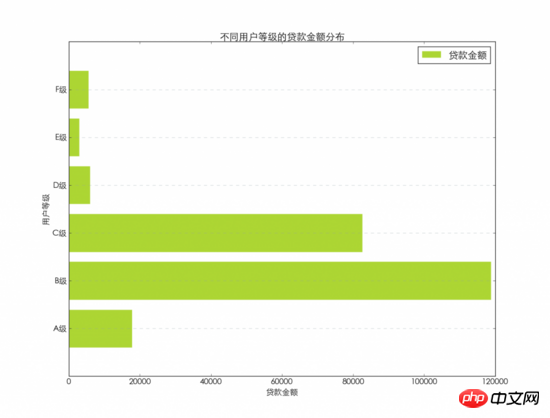
Graphique circulaire
#图表字体为华文细黑,字号为15 plt.rc('font', family='STXihei', size=15) #设置饼图中每个数据分类的颜色 colors = ["#99CC01","#FFFF01","#0000FE","#FE0000","#A6A6A6","#D9E021"] #设置饼图中每个数据分类的名称 name=['A级', 'B级', 'C级', 'D级', 'E级','F级'] #创建饼图,设置分类标签,颜色和图表起始位置等 plt.pie(loan_grade,labels=name,colors=colors,explode=(0, 0, 0.15, 0, 0, 0),startangle=60,autopct='%1.1f%%') #添加图表标题 plt.title('不同用户等级的贷款金额占比') #添加图例,并设置显示位置 plt.legend(['A级','B级','C级','D级','E级','F级'], loc='upper left') #显示图表 plt.show()
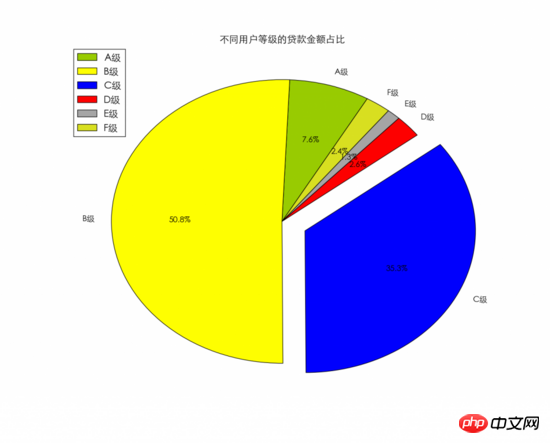
Nuage de points
#按月汇总贷款金额,以0填充空值 loan_x=loandata['loan_amnt'].resample('M',how=sum).fillna(0) #按月汇总利息金额,以0填充空值 loan_y=loandata['total_rec_int'].resample('M',how=sum).fillna(0) #图表字体为华文细黑,字号为15 plt.rc('font', family='STXihei', size=15) #创建散点图,贷款金额为x,利息金额为y,设置颜色,标记点样式和透明度等 plt.scatter(loan_x,loan_y,60,color='white',marker='o',edgecolors='#0D8ECF',linewidth=3,alpha=0.8) #添加x轴标题 plt.xlabel('贷款金额') #添加y轴标题 plt.ylabel('利息收入') #添加图表标题 plt.title('贷款金额与利息收入') #设置背景网格线的颜色,样式,尺寸和透明度 plt.grid(color='#95a5a6',linestyle='--', linewidth=1,axis='both',alpha=0.4) #显示图表 plt.show()
Graphique à bulles
#按月汇总贷款金额及利息 loan_x=loandata['loan_amnt'].resample('M',how=sum).fillna(0) loan_y=loandata['total_rec_int'].resample('M',how=sum).fillna(0) loan_z=loandata['total_rec_int'].resample('M',how=sum).fillna(0) #图表字体为华文细黑,字号为15 plt.rc('font', family='STXihei', size=15) #设置气泡图颜色 colors = ["#99CC01","#FFFF01","#0000FE","#FE0000","#A6A6A6","#D9E021",'#FFF16E','#0D8ECF','#FA4D3D','#D2D2D2','#FFDE45','#9b59b6'] #创建气泡图贷款金额为x,利息金额为y,同时设置利息金额为气泡大小,并设置颜色透明度等。 plt.scatter(loan_x,loan_y,s=loan_z,color=colors,alpha=0.6) #添加x轴标题 plt.xlabel('贷款金额') #添加y轴标题 plt.ylabel('利息收入') #添加图表标题 plt.title('贷款金额与利息收入') #设置背景网格线的颜色,样式,尺寸和透明度 plt.grid(color='#95a5a6',linestyle='--', linewidth=1,axis='both',alpha=0.4) #显示图表 plt.show()
Box plot
#图表字体为华文细黑,字号为15 plt.rc('font', family='STXihei', size=15) #创建箱线图,数据源为贷款来源,设置横向显示 plt.boxplot(loandata['loan_amnt'],1,'rs',vert=False) #添加x轴标题 plt.xlabel('贷款金额') #添加图表标题 plt.title('贷款金额分布') #设置背景网格线的颜色,样式,尺寸和透明度 plt.grid(color='#95a5a6',linestyle='--', linewidth=1,axis='both',alpha=0.4) #显示图表 plt.show()

Histogramme
#图表字体为华文细黑,字号为15 plt.rc('font', family='STXihei', size=15) #创建直方图,数据源为贷款金额,将数据分为8等份显示,设置颜色和显示方式,透明度等 plt.hist(loandata['loan_amnt'],8,normed=1, histtype='stepfilled',facecolor='#99CC01', rwidth=0.9,alpha=0.6,edgecolor='white') #添加x轴标题 plt.xlabel('贷款金额') #添加y轴标题 plt.ylabel('概率') #添加图表标题 plt.title('贷款金额概率密度') #设置背景网格线的颜色,样式,尺寸和透明度 plt.grid(color='#95a5a6',linestyle='--', linewidth=1,axis='y',alpha=0.4) #显示图表 plt.show()
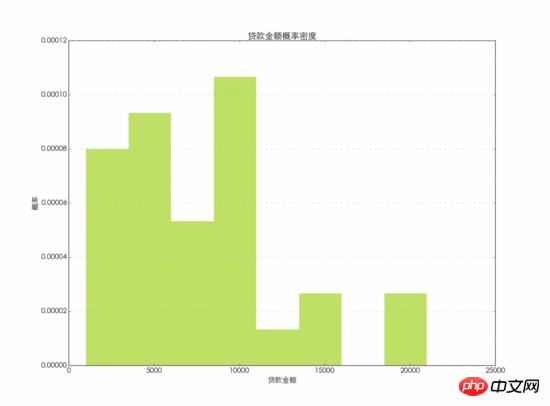
Depuis Définir les polices et les couleurs
La police utilisée dans le graphique. Vous pouvez utiliser le nom de police suivant pour remplacer le contenu après family= afin de modifier la police affichée dans le graphique.
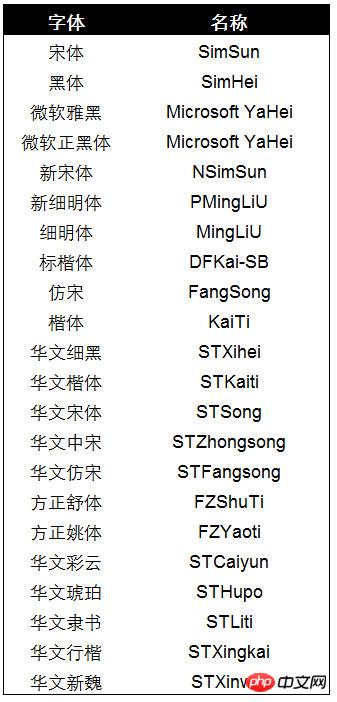
Pour les couleurs du tableau, vous pouvez utiliser le nom de la couleur directement, ou vous pouvez utiliser l'abréviation pour définir la couleur utilisée dans le tableau. la couleur par défaut n'est pas utilisée, mais les couleurs personnalisées.
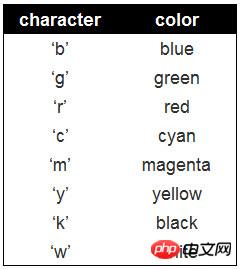
Le numéro de couleur de la couleur personnalisée. Le numéro de couleur Hex est utilisé dans cet article. La relation correspondante entre Hex et RVB, ainsi que les couleurs correspondantes, sont indiquées. ci-dessous. Vous pouvez utiliser les numéros de couleur hexadécimaux ci-dessous pour remplacer les couleurs des graphiques de cet article.
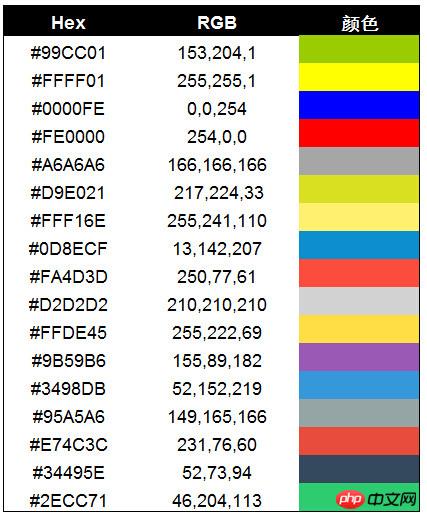
Recommandations associées :
Comment utiliser Python pour dessiner un graphique linéaire
Utiliser Python dessiner des graphiques Explication détaillée des exemples
Ce qui précède est le contenu détaillé de. pour plus d'informations, suivez d'autres articles connexes sur le site Web de PHP en chinois!